ps制作五彩斑斕的文字教程
時(shí)間:2024-02-19 12:00作者:下載吧人氣:32
效果圖:
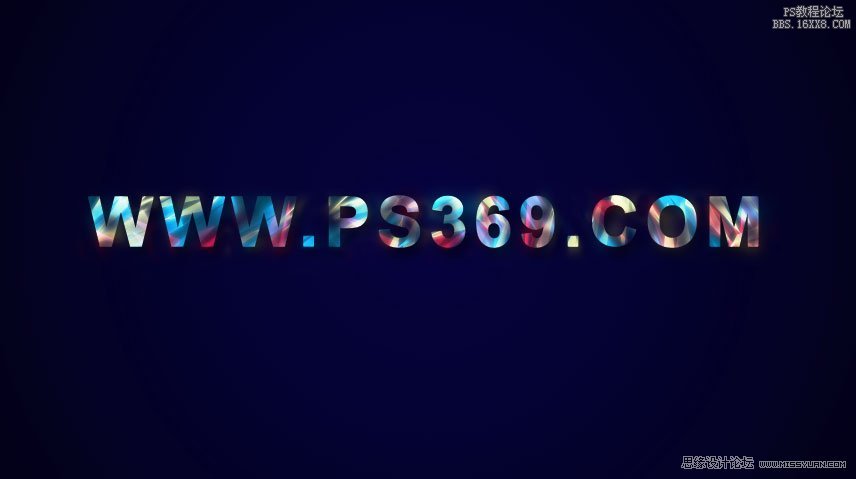
第一步:在photoshop中新建(CTRL+N)一個(gè)1900pxX1200px像素的畫(huà)布。
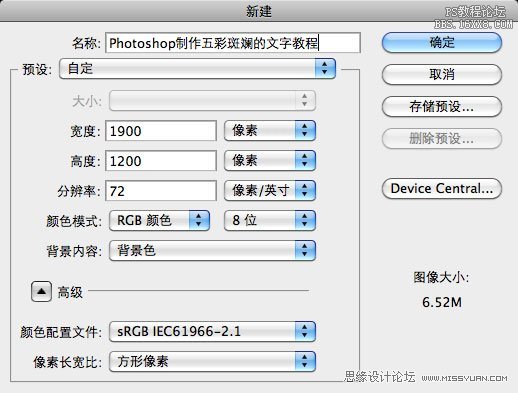
第二步:按CTRL+J復(fù)制一層,雙擊復(fù)制層進(jìn)入混合模式,給圖層做一個(gè)漸變疊加效果。
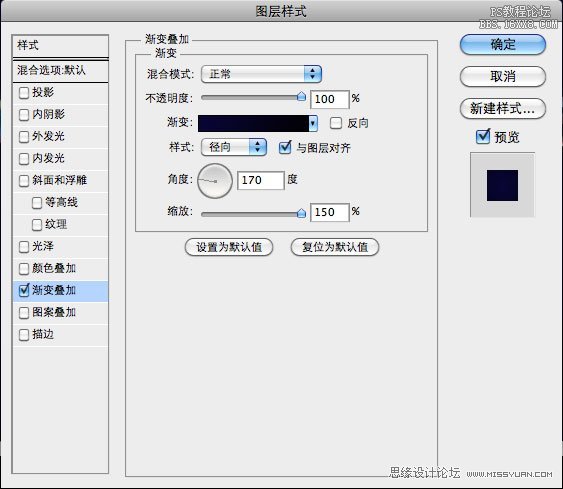
在點(diǎn)擊顏色欄設(shè)置下顏色:#080534至#020107
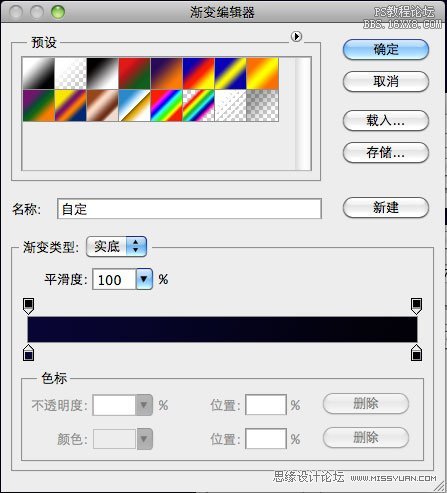
第三步:這樣背景就做好了,效果如下:
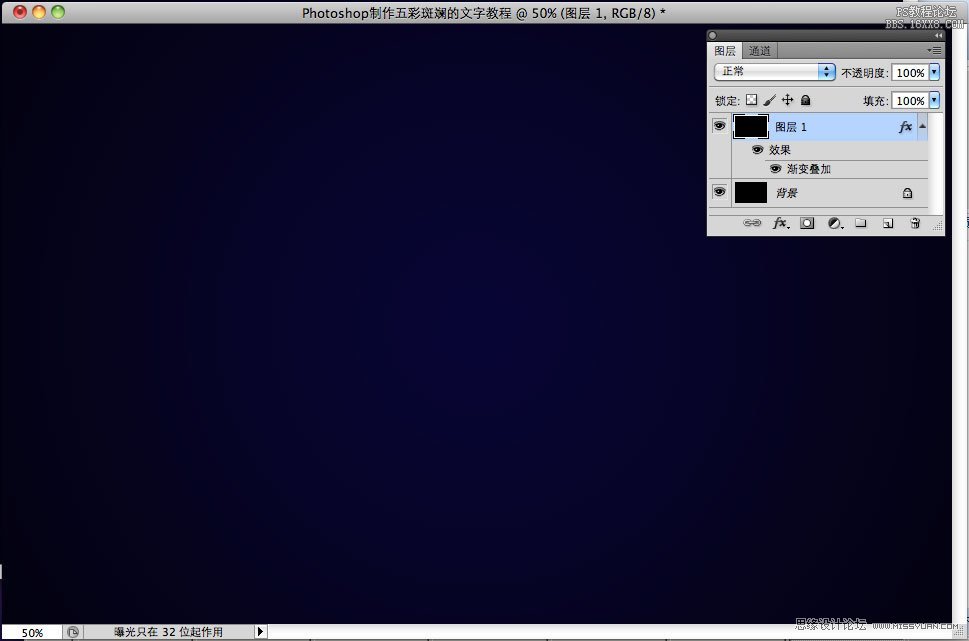
第四步:打開(kāi)在圖片上打上想要的文字。文字顏色為#08062e

第五步:給文字圖層添加陰影效果:

第六步:這時(shí)我們得到一個(gè)帶陰影的文字效果:

第七步:新建一個(gè)圖層,然后選擇一個(gè)柔邊筆刷(硬度為0)。

第八步:使用畫(huà)筆工具在畫(huà)布上涂抹(畫(huà)筆顏色為:#07384F 設(shè)置不透明度30%~90%)
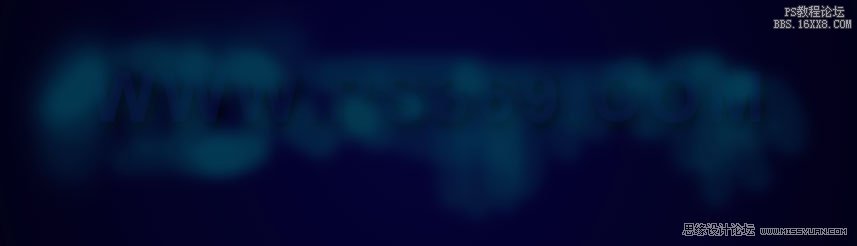
第九步:按CTRL+ALT+G 創(chuàng)建剪切蒙板。

第十步:我們得到下面這樣的效果。

第十一步:圖層/新建填充圖層/純色,建立一個(gè)純色層,設(shè)置填充0%。
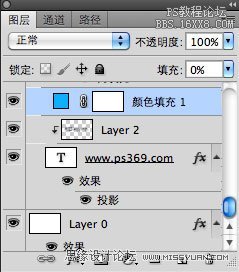
第十三步:使用鋼筆工具繪制出如下圖形.。
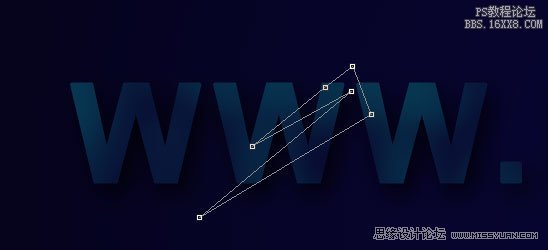
第十四步:按CTRL+ENTER轉(zhuǎn)換為選區(qū),然后設(shè)置混合模式的外發(fā)光和內(nèi)發(fā)光。
外發(fā)光設(shè)置顏色為濾色,顏色為#13a0bc
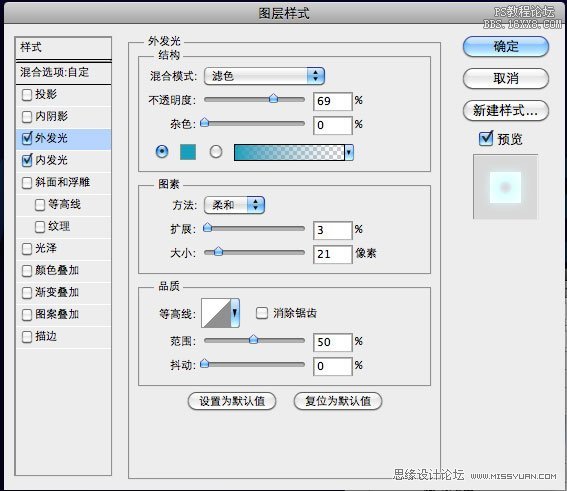
設(shè)置內(nèi)發(fā)光模式為線性減淡,顏色為#13a0bc
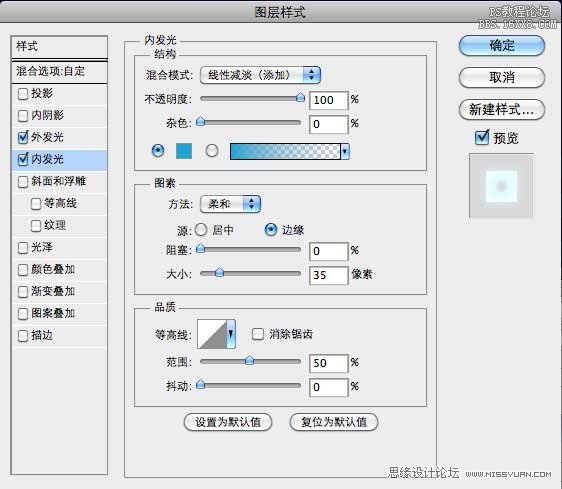
第十五步:這是我們得到如下效果:
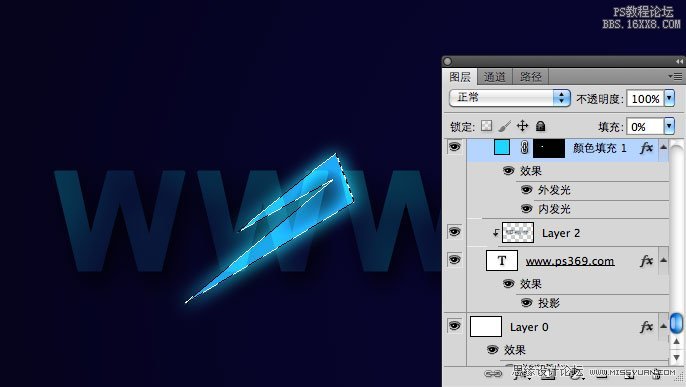
第十六步:創(chuàng)建一個(gè)剪切蒙板,設(shè)置畫(huà)筆不透明度30%,然后使用黑色柔邊筆刷涂抹,涂抹后效果如下:
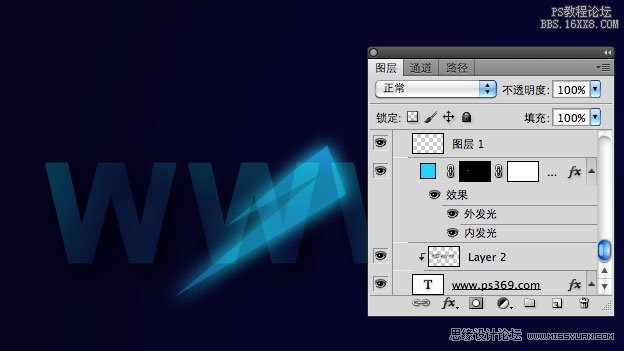
第十七步:按CTRL+ALT+G創(chuàng)建剪切蒙板,效果如下:

第十八步:重復(fù)之前的步驟,制作出如下效果,注意調(diào)整角度。
到這里第一層顏色就做好了。

第十九步:新建一個(gè)黃色的純色調(diào)整層,設(shè)置填充為0.
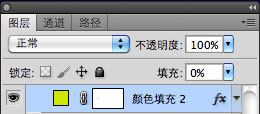
第二十步:在使用鋼筆工具繪制如下圖形

第二十一步:給圖層添加混合外發(fā)光和內(nèi)發(fā)光,發(fā)光顏色為#faf7c3
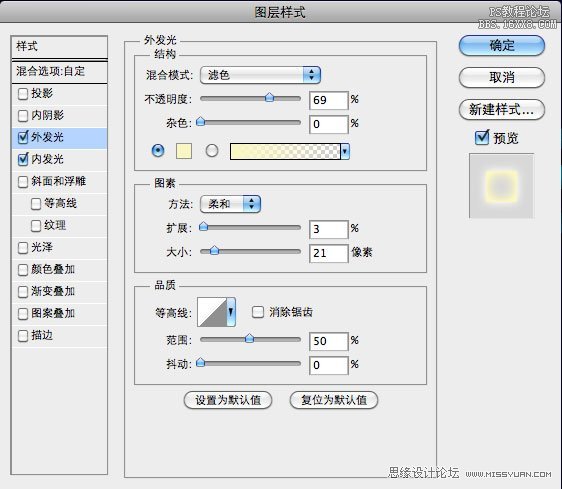

第二十二步:然后用黑色筆刷在蒙板中涂抹,效果如下

第二十三步:按CTRL+ALT+G創(chuàng)建剪切蒙板。

第二十四步:采用同樣方法做出其他位置。

第二十五步:在使用鋼筆工具繪制如下圖形。

第二十六步:設(shè)置圖層混合模式,顏色為#c61f43.

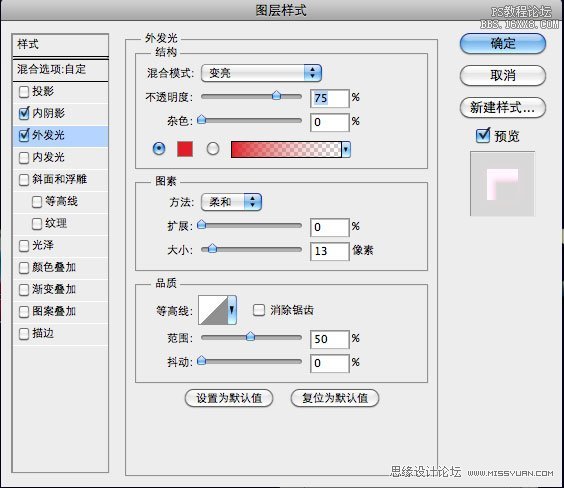
第二十七步:使用畫(huà)筆工具給蒙板上色。

第二十八步:創(chuàng)建剪切蒙板,其他位置也是如此。

第二十九步:我們看到文字上有一些位置沒(méi)有顏色,我們使用一個(gè)不透明度15的軟筆刷補(bǔ)上這些顏色。先補(bǔ)黃色。

第三十步:紅色。

第三十一步:藍(lán)色

第三十二步:用黑色添加一些陰影

第三十三步:添加一個(gè)曲線調(diào)整層。
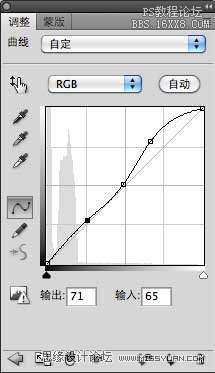
第三十四步:最后在添加一個(gè)色相飽和度調(diào)整層,增加一些飽和度。
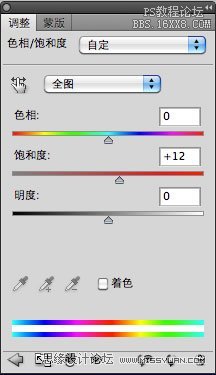
第三十五步:最后效果如下
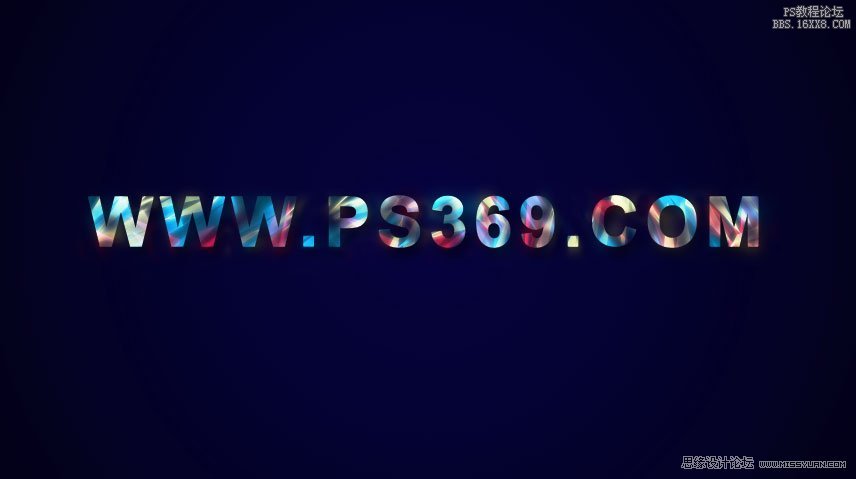
進(jìn)入論壇交作業(yè):?tid=518727
相關(guān)推薦
相關(guān)下載
熱門(mén)閱覽
- 1ps斗轉(zhuǎn)星移合成劉亦菲到性感女戰(zhàn)士身上(10P)
- 2模糊變清晰,在PS中如何把模糊試卷變清晰
- 3ps楊冪h合成李小璐圖教程
- 4ps CS4——無(wú)法完成請(qǐng)求,因?yàn)槲募袷侥K不能解析該文件。
- 5色階工具,一招搞定照片背后的“黑場(chǎng)”“白場(chǎng)”和“曝光”
- 6LR磨皮教程,如何利用lightroom快速磨皮
- 7軟件問(wèn)題,PS顯示字體有亂碼怎么辦
- 8軟件問(wèn)題,ps儲(chǔ)存文件遇到程序錯(cuò)誤不能儲(chǔ)存!
- 9ps液化濾鏡
- 10PS鼠繪奇幻的山谷美景白晝及星夜圖
- 11photoshop把晴天變陰天效果教程
- 12ps調(diào)出日系美女復(fù)古的黃色調(diào)教程
最新排行
- 1室內(nèi)人像,室內(nèi)情緒人像還能這樣調(diào)
- 2黑金風(fēng)格,打造炫酷城市黑金效果
- 3人物磨皮,用高低頻給人物進(jìn)行磨皮
- 4復(fù)古色調(diào),王家衛(wèi)式的港風(fēng)人物調(diào)色效果
- 5海報(bào)制作,制作炫酷的人物海報(bào)
- 6海報(bào)制作,制作時(shí)尚感十足的人物海報(bào)
- 7創(chuàng)意海報(bào),制作抽象的森林海報(bào)
- 8海報(bào)制作,制作超有氛圍感的黑幫人物海報(bào)
- 9碎片效果,制作文字消散創(chuàng)意海報(bào)
- 10人物海報(bào),制作漸變效果的人物封面海報(bào)
- 11文字人像,學(xué)習(xí)PS之人像文字海報(bào)制作
- 12噪點(diǎn)插畫(huà),制作迷宮噪點(diǎn)插畫(huà)

網(wǎng)友評(píng)論